Εισαγωγή αντικειμένου WordArt

Συμβουλή: Το βίντεο δεν είναι στη γλώσσα σας; Επιλέξτε Κλειστές λεζάντες 
-
Μετάβαση στην επιλογή "Εισαγωγή > WordArt"
-
Επιλέξτε το στυλ WordArt που θέλετε.
-
Πληκτρολογήστε το κείμενό σας.
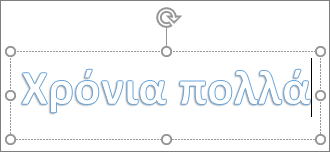
Σημείωση: Για να μετατρέψετε το υπάρχον κείμενο σε WordArt, επιλέξτε το κείμενο, και , στη συνέχεια, επιλέξτε Εισαγωγή > WordArt.
Αλλαγή του χρώματος
-
Επιλέξτε το κείμενο WordArt που θέλετε να αλλάξετε.
-
Στα στοιχεία Μορφοποίηση σχήματος ή Εργαλεία σχεδίασης/Μορφοποίηση, επιλέξτε Γέμισμα κειμένου ή Περίγραμμα κειμένου και επιλέξτε το χρώμα που θέλετε.
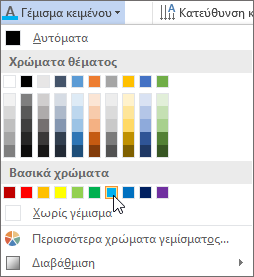
-
Κάντε κλικ ή πατήστε έξω από το πλαίσιο κειμένου για να δείτε το εφέ.

Επιλέξτε ένα εφέ κειμένου
-
Επιλέξτε το κείμενο WordArt που θέλετε να αλλάξετε.
-
Μεταβείτε στην επιλογή Μορφοποίηση σχήματος ή Εργαλεία σχεδίασης/ Μορφοποίηση > Εφέ κειμένου >Μετασχηματισμός.
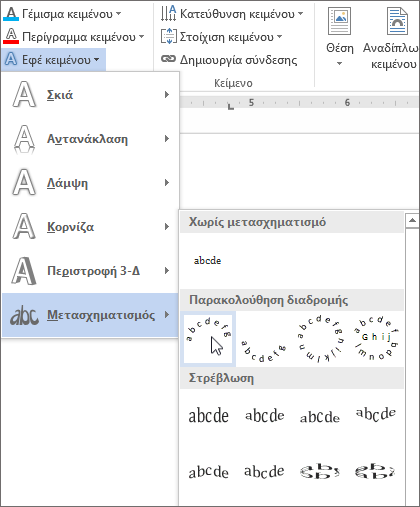
-
Επιλέξτε το εφέ που θέλετε.
-
Για να δείτε το εφέ, κάντε κλικ έξω από το πλαίσιο κειμένου.
Για περισσότερες πληροφορίες σχετικά με τη διαμόρφωση του WordArt, ανατρέξτε στο θέμα Καμπύλη κειμένου γύρω από έναν κύκλο ή άλλο σχήμα.
Περιστρέψτε το
-
Επιλέξτε το WordArt και, στη συνέχεια, σύρετε την κυκλική λαβή περιστροφής στο επάνω μέρος του πλαισίου.
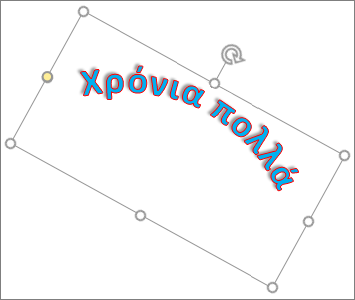
-
Για να αναστρέψετε wordArt ή να το περιστρέψετε κατά 90 μοίρες, μεταβείτε στην επιλογή Μορφοποίηση σχήματος ή Εργαλεία σχεδίασης/Μορφοποίηση > Περιστροφή και, στη συνέχεια, ορίστε μια επιλογή.
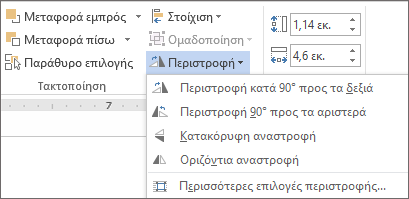
-
Επιλέξτε το κείμενο WordArt που θέλετε να αλλάξετε.
-
Μεταβείτε στην Κεντρική καρτέλα και ορίστε επιλογές όπως στυλ γραμματοσειράς, μέγεθος γραμματοσειράς ή υπογράμμιση.
Κάντε διπλό κλικ στο WordArt που θέλετε να καταργήσετε και, στη συνέχεια, πατήστε το πλήκτρο Delete.
-
Μεταβείτε στην ενότητα Εισαγωγή > WordArt.
-
Επιλέξτε το στυλ WordArt που θέλετε.
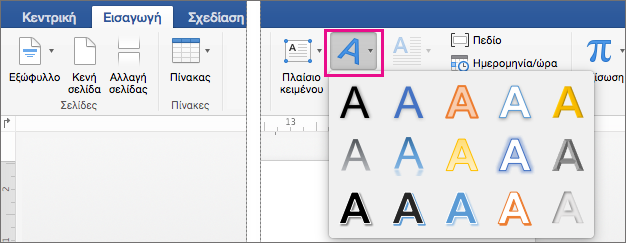
-
Πληκτρολογήστε το κείμενό σας.
Σημείωση: Για να μετατρέψετε το υπάρχον κείμενο σε WordArt, επιλέξτε το κείμενο, και , στη συνέχεια, επιλέξτε Εισαγωγή > WordArt.
-
Επιλέξτε το αντικείμενο WordArt.
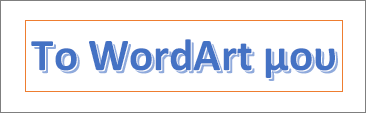
-
Μεταβείτε στη Μορφοποίηση σχήματος > Εφέ κειμένου > Μετασχηματισμός και επιλέξτε το εφέ που θέλετε.
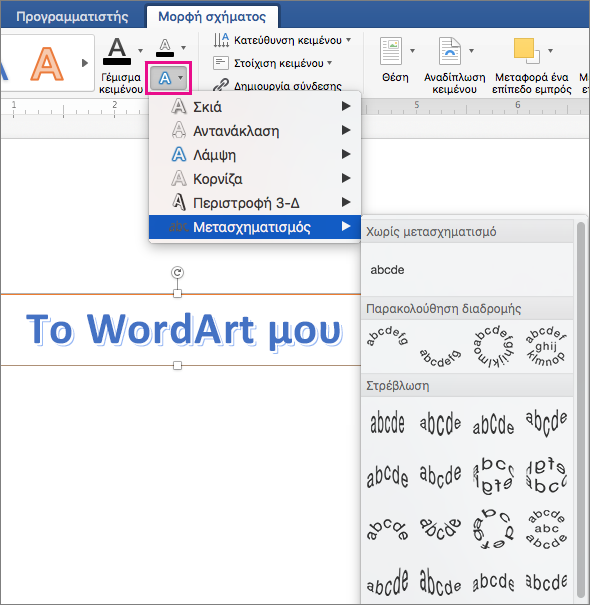
Για περισσότερες πληροφορίες σχετικά με τη διαμόρφωση του WordArt, ανατρέξτε στο θέμα Καμπύλη κειμένου γύρω από έναν κύκλο ή άλλο σχήμα.
-
Επιλέξτε το κείμενο WordArt που θέλετε να αλλάξετε.
Μόλις το κάνετε αυτό, εμφανίζεται η καρτέλα Μορφοποίηση σχήματος.
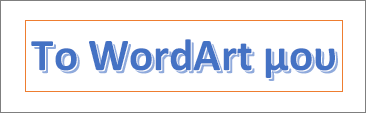
-
Μεταβείτε στη Μορφοποίηση σχήματος > Γέμισμα κειμένου και επιλέξτε το χρώμα που θέλετε.
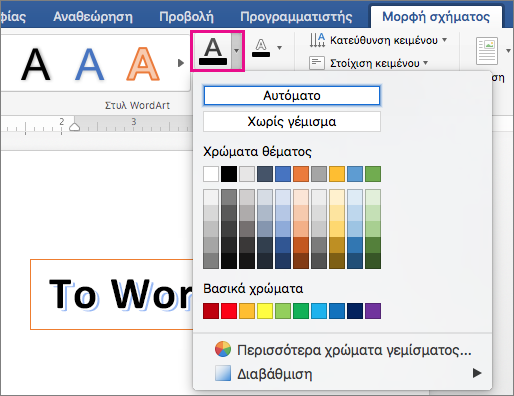
-
Για να αλλάξετε το περίγραμμα του κειμένου WordArt, μεταβείτε στη Μορφοποίηση σχήματος > Περίγραμμα κειμένου και επιλέξτε ένα χρώμα.
Σε Word για το web μπορείτε να δείτε WordArt που υπάρχει ήδη στο έγγραφό σας, αλλά για να προσθέσετε περισσότερα WordArt πρέπει να ανοίξετε ή να επεξεργαστείτε το έγγραφο στην έκδοση υπολογιστή του Word.
Μπορείτε να χρησιμοποιήσετε τις δυνατότητες γραμματοσειράς στην Κεντρική καρτέλα για να αλλάξετε το χρώμα και το μέγεθος της γραμματοσειράς και να εφαρμόσετε έντονη γραφή, πλάγια γραφή ή υπογραμμίσεις στο κείμενό σας.










